Что делать, если забыли код-пароль для разблокировки Xiaomi (Redmi)
Использовать блокировку смартфона Xiaomi (Redmi) с использованием пароля или ПИН-кода – моя настоятельная рекомендация. Телефон стал главным цифровым помощником, в нём хранится огромное число персональной информации, которая должна оставаться личной, не общественной, и уж тем более она не должна попасть в руки злоумышленника.
Простой способ защитить доступ к данным Xiaomi – пароль.
Но что делать, если вы забыли пароль и не можете сами попасть в смартфон?
Для решения этой проблемы есть несколько путей, но все они работоспособны лишь при условии, что вы помните данные от своего Google или Mi аккаунтов.
Обойти экран блокировки Android, перегрузив его пользовательский интерфейс (с Android 5.0 до 5.1.1)
Устройства, работающие на Android 5.0 для 5.1.1 имеют очень уникальный недостаток в их Экран блокировки AndroidUI; В частности, проблема в том, что он может быть перегружен, если вы введете слишком много символов в поле ввода пароля.
Поэтому все, у кого есть устройства с Android 5.0 для 5.1.1 можно сделать следующее.
- Активируйте свой телефон, и когда вы доберетесь до Экран блокировки Android нажать на » Экстренный вызов «.
- Там набери десять » * «так, чтобы это читалось как»**********«. Скопируйте и вставьте еще пару раз.
- Затем вернитесь и откройте » камера «.
- Сразу после этого перейдите к » Настройки «. Вы можете найти его, потянув вниз Панель задач .
- Когда вам нужно ввести свой пароль, начните вставлять звездочки, которые вы скопировали ранее, пока Интерфейс блокировки экрана Android сбои.
Как избежать такой ситуации
Если вы часто забываете пароли или графические ключи, можно подстраховаться. После восстановления доступа к Huawei, сразу переходим в Настройки > Безопасность и конфиденциальность > Пароль экрана блокировки.


Она позволяет разблокировать устройство с помощью умного браслета. Дальше просто следуйте инструкциям на экране для ее настройки. Также не лишним будет включить «Распознание лица», если оно поддерживается на вашем Хуавей. Таким образом наличие дополнительных способов разблокировки поможет в случае если вы забыли пароль от Huawei.
Простые советы: делайте бэкапы, настройте умную разблокировку и отпечаток пальца. Храните ценные файлы (фото, видео) на SD-накопителе, в таком случае даже самый радикальный способ сброса пароля не будет для вас проблемой.
Способ №3. Сброс настроек
Этот метод, как сбросить пароль на Андроид, заключается в возвращении аппарата к заводскому состоянию. Другими словами, происходит Хард Ресет. Данный способ приводит к полному удалению информации на смартфоне.

Нетронутыми остаются лишь данные, находящиеся на карте памяти.
Спасением для пользователя станет наличие резервной копии, что позволит восстановить все необходимые контакты, фото или приложения, которые будут удалены при сбросе настроек.
Разблокировка с помощью разряженной батареи
Снять графический ключ, если забыл пароль на телефоне можно через систему управления питанием. Так как разблокировать Андроид таким способом можно только на древних смартфонах с ОС Андроид, в современных девайсах можно и не пытаться пробовать. Подобные дыры в безопасности давно устранены в свежих прошивках. Владельцы старых телефонов будут рады — способ простой.
- Дождитесь пока ваше устройство разрядится.
- Когда появится сообщение о низком заряде меньше 10% — войдите в настройки управления питанием.
- Оттуда в настройки безопасности и отключите пароль.
Как разблокировать телефон, если забыл пароль или графический ключ?
Если к смартфону привязан Google-аккаунт и вы помните данные для входа в него, то проблема решается довольно просто.
Для этого действуем следующим образом:
- Несколько раз введите пароль неправильно, после чего отобразится кнопка “Забыли пароль”;
- При нажатии на нее вам будет предложено войти в свой аккаунт Гугл;
- После авторизации вам будет предложено задать новый пароль или графический ключ.
Как сбросить пароль на андроиде через ПК
Самый лучший способ сбросить пароль через компьютер, это воспользоваться командной строкой. Он работает только, если включён параметр “Отладка по USB”, к сожалению, узнать был ли он включён у вас невозможно. Только если вы сами уверены в этом.
- Первым делом стоит подключить смартфон к ПК. В этот момент на многих телефонах появляется сообщение предлагающее включить ту самую отладку. Если у вас оно появилось, то поставьте отметку рядом с “Отладка по USB”. Если же нет. То просто следуйте далее и надейтесь на удачу.
- Далее, вам нужно включить командную строку. Вы можете включить её в меню “Пуск” в папке “Служебные”. Или зажать клавиши Win+R, а затем в появившемся окне ввестиcmd.

- В командной строке вам друг за другом нужно ввести эти команды(жмитеEnterза каждой строкой):
adb shell cd /data/data/com.android.providers.settings/databases sqlite3 settings.db update system set value=0 where name=’lock_pattern_autolock’ update system set value=0 where name=’lockscreen.lockedoutpermanently .quit
- Затем перезапустите ваше устройство. И еслибудет нужно введите любой пароль.
Установка графического ключа
Чтобы не запоминать цифровой пароль, создайте в настройках мобильного устройства его графическую версию. Для разблокировки графического ключа на Андроиде надо соединить на дисплее точки в определенной последовательности. Чтобы задать ключ:
- откройте раздел «Безопасность»;
- зайдите в подпункт «Блокировка экрана»;
- кликните на «Графический ключ» и нарисуйте фигуру.
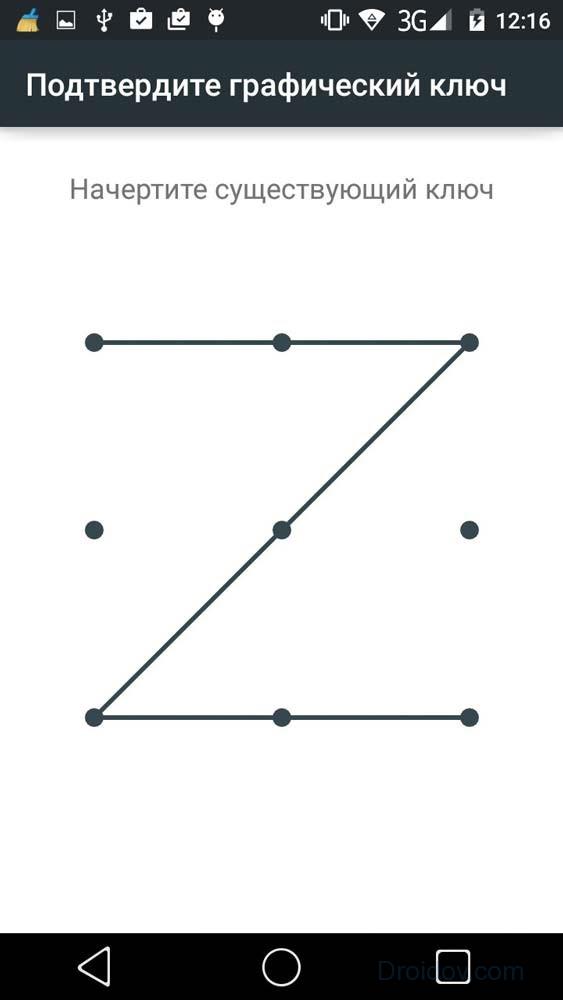
Не используйте самые простые знаки, цифры и первую букву своего имени или фамилии. Для надежности нарисуйте придуманную фигуру на бумаге и сохраните, чтобы всегда иметь возможность вспомнить ее внешний вид. Если не стали это делать и никак не можете вспомнить рисунок, читайте ниже, что делать, если забыл пароль от телефона
Если забыли данные аккаунта Google
Трудно представить себе, сколько функциональности теряет Android без привязки к сервисам Google. Вы не сможете полноценно сохранять телефонную книгу, историю поиска, почту Gmail, настройки Google Play, установленные приложения и их данные. Обновления системы и приложений тоже становятся невозможными. В нашем случае важно, что правильный аккаунт Google помогает обойти блокировку графическим ключом, если вы его забыли.
Но что делать, если вы всё-таки умудрились забыть данные своего аккаунта Google?
Существует несколько способов жить с этим:
-
Восстановить аккаунт. Создавая почту Gmail, вы указали свой телефонный номер или запасную почту? Зайдите с компьютера на Gmail.com и укажите, что вы забыли пароль. Система предложит вам несколько способов восстановления доступа.
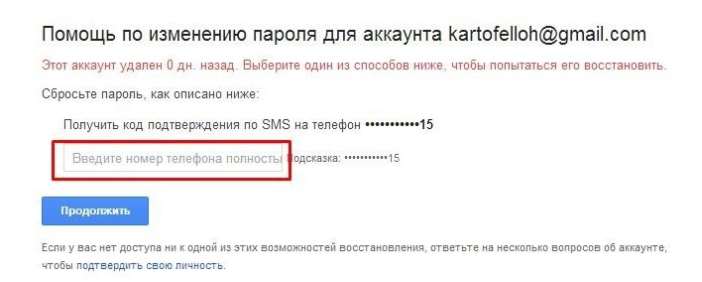
-
Создать новый аккаунт. Маловероятно, что вы смогли забыть пароль к важной для вас учётной записи. А значит, конкретно ваша учётка Google не так критична. Хотя, конечно, если вы приобрели платные приложения и игры, привязать их к новой учётке не получится. Поэтому попробуйте предыдущий путь.












